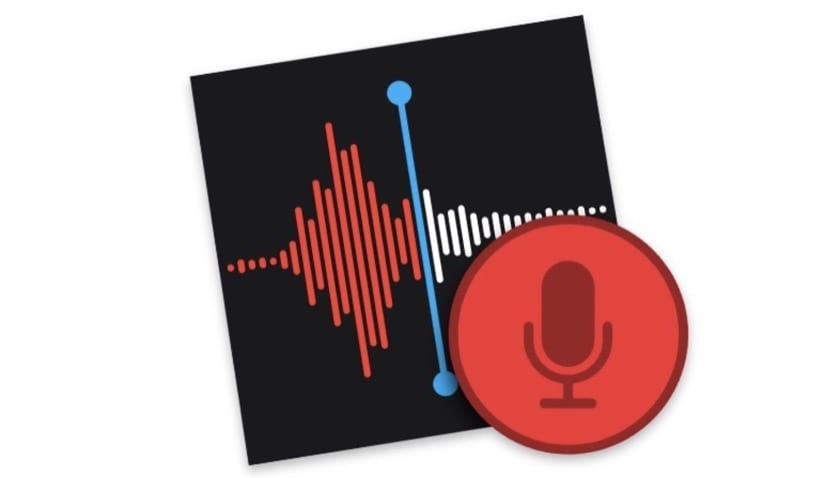
Snimite glasovne bilješke to je funkcija koju ćete prije ili kasnije morati izvršiti. Istina je da na ovom polju ima određenu prednost bilježenje bilješki ultra prijenosnim uređajem kao što je telefon, ali mogućnost snimanja bilješke bez odvajanja ruku od tipkovnice čini je vrlo produktivnim zadatkom.
Također do macOS Mojave, za obavljanje ove funkcije morali smo otvoriti QuickTime. Ovaj je program uređaj za reprodukciju koji među svojim funkcijama ima i onaj koji nam omogućuje snimanje zvuka. Ali iz Mojavea imamo specifičnu aplikaciju za snimanje svih vrsta zvukova, što znamo kao Glasovne bilješke.
U ovom uputstvu ukratko ćemo objasniti kako to funkcionira. Još jednom vas podsjećam da morate imati macOS Mojave.
Kako snimiti glasovne bilješke na Macu:
- Otvorite aplikaciju Voice Notes. Nalazi se u mapi aplikacija. Lako ga je pronaći na Launchpad-u ili upisivanjem njegovog imena u Spotlight.
- Jednom kada se otvori, jednostavno morate pritisnite crveni gumb Za početak snimanja.
- Tijekom snimanja možete dodirnuti gumb za pauzu, da biste prekinuli snimanje. Sada možeš prihvatiti ako želite završiti snimanje ili Nastavi u slučaju da želite nastaviti.
- Kad napokon kliknete OK, snimka će se pojaviti u lijevi stupac, zajedno s ostalim snimkama.
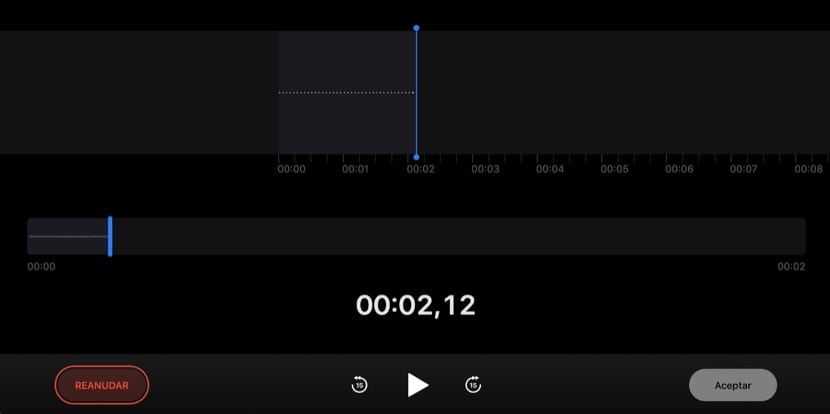
Ostala razmatranja o primjeni:
Las Glasovne bilješke spremljene, pohranjuju se u iCloud. Stoga su dostupni na iOS uređajima koji su povezani s istim računom (iPhone i iPad). Ovo također djeluje obrnuto, od iOS uređaja do Maca.
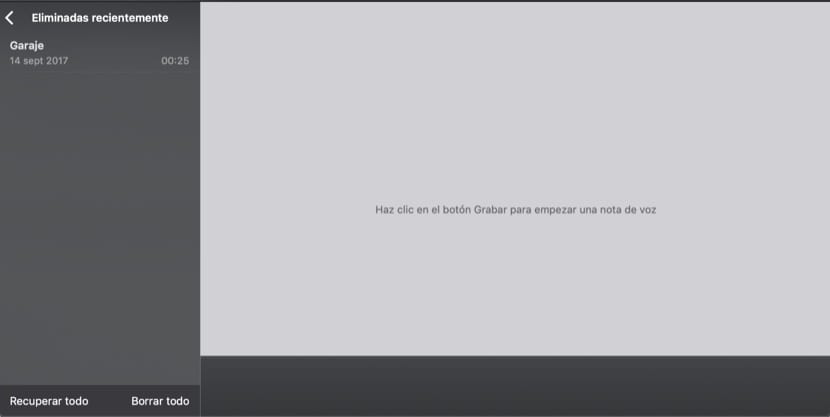
Korisni prečaci na tipkovnici:
Ako ovu aplikaciju upotrebljavate s određenom učestalošću, dobit ćete produktivnost pomoću tipkovnih prečaca. To su najreprezentativniji.
- Command + N: pokrenite a nova snimka odmah.
- Razmaknica: reprodukcija ili pauza glasovna bilješka.
- Command + D: Parovi glasovna bilješka.
- Izbriši: Izbrisani odabrani glasovni podsjetnik.
Las izbrisane bilješkeKao i kod fotografija, one ostaju u mapi izbrisanih bilješki 30 dana. Na taj ih način, ako su greškom izbrisani, uvijek možemo oporaviti.